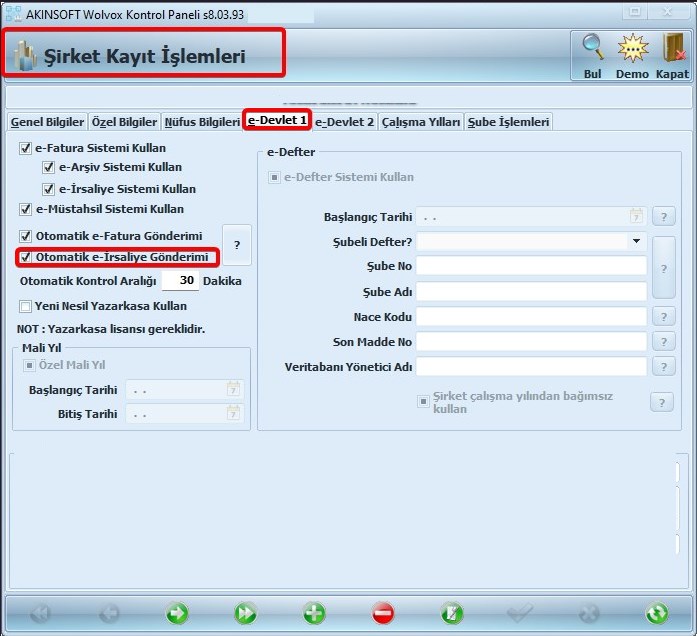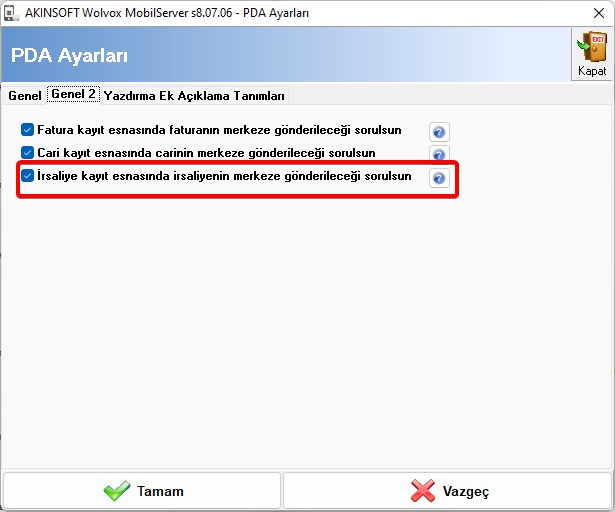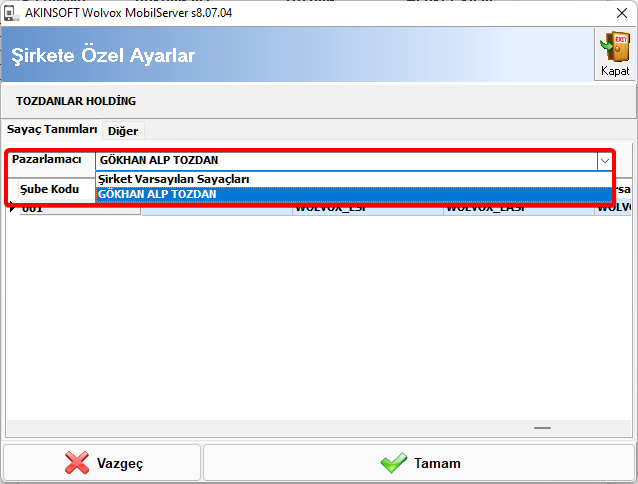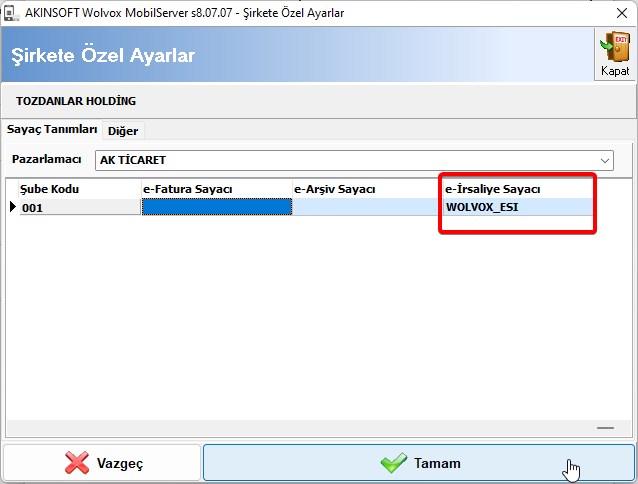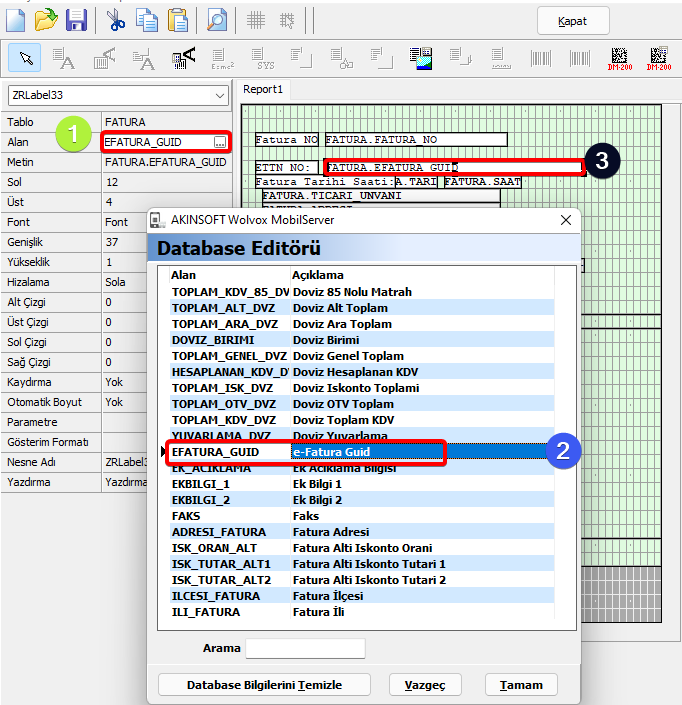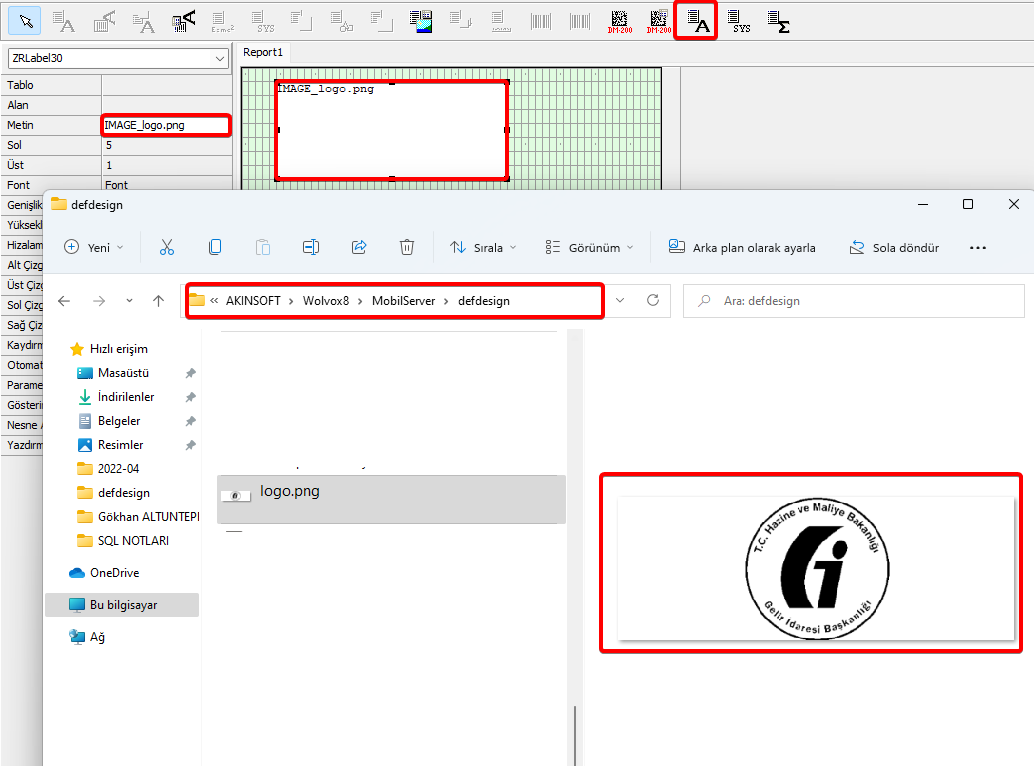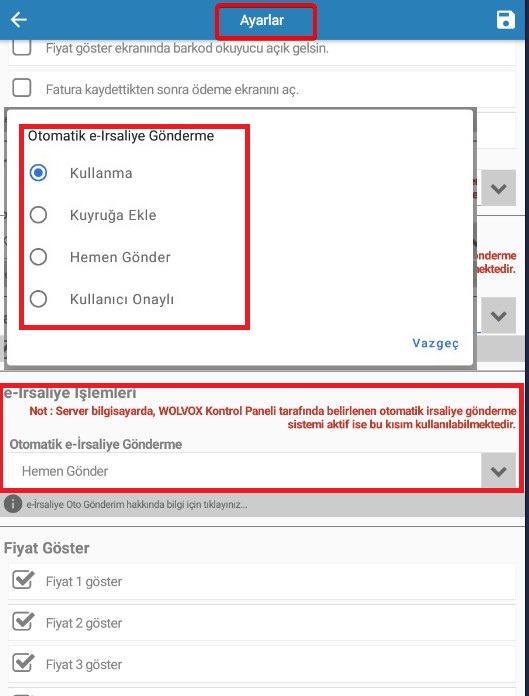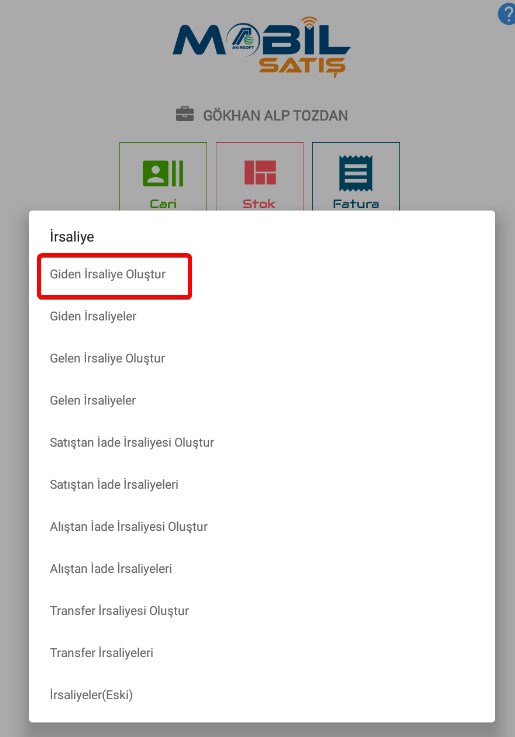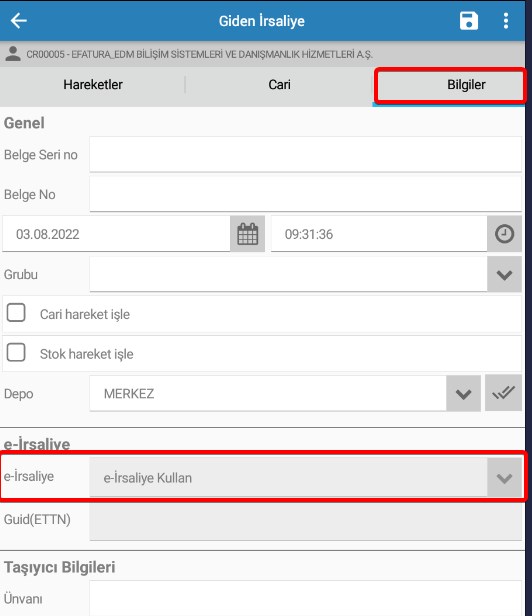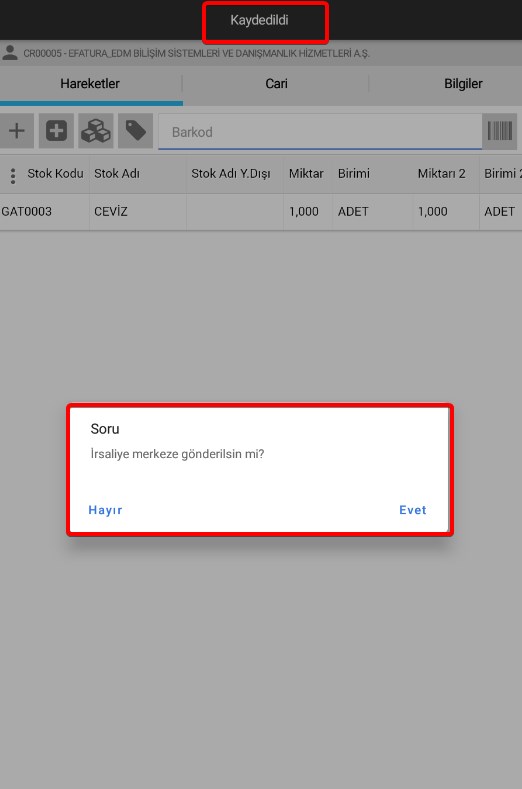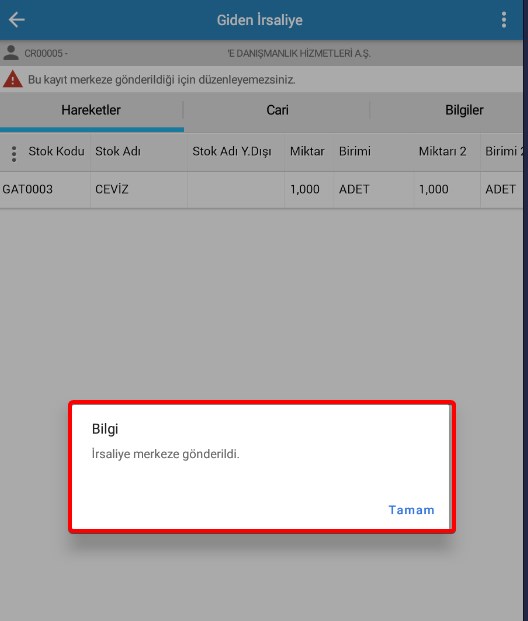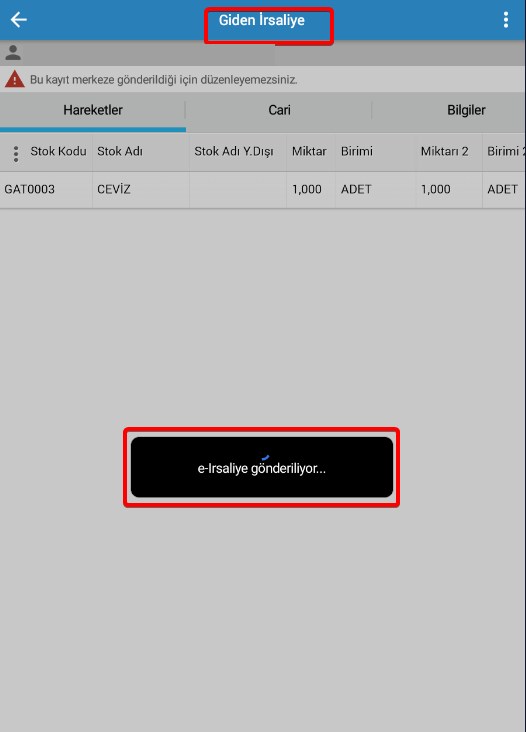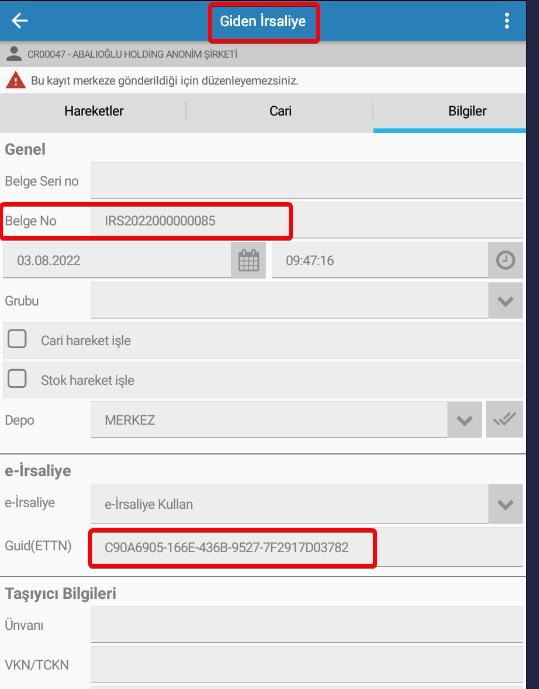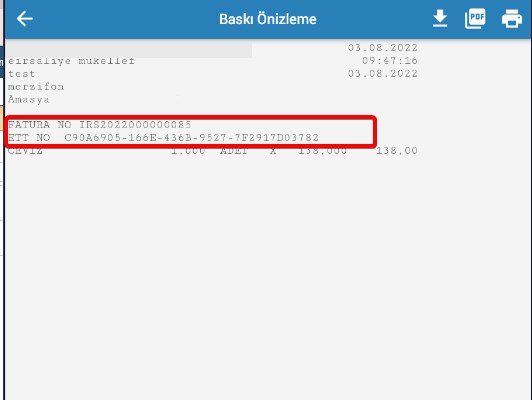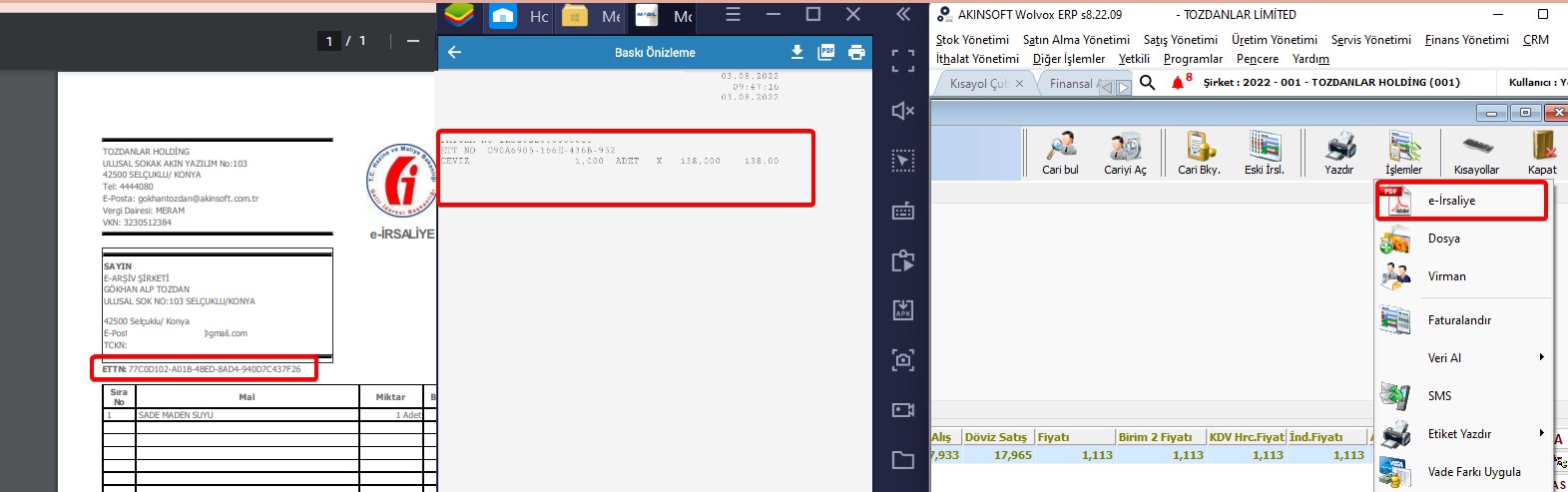*Bu sistemi kullanılabilmesi için pazarlamacının interneti olması gerekmektedir.
1.AKINSOFT Wolvox Kontrol Panel üzerinden - Yetkili - Şirket Kayıt İşlemleri - e-Devlet alanıda yer alan 'Otomatik e-İrsaliye Gönderimi ' sistemini aktif etmeniz gerekmektedir.
2. İrsaliye kayıt esnasında faturanın merkeze gönderileceği sorulsun.
- Mobil Server üzerinden; Yetkili>PDA Ayarları>Genel 2 >İrsaliye kayıt esnasında otomatik olarak merkeze gönderme seçeneğini aktif edilir.
- Cari kayıt esnasında carinin merkeze gönderileceği sorulsun
- Aktif etmemizde detay ise kullanım açısından aktif olarak göndereceğim irsaliye anlık bir şekilde wolvox erp programına gönderimi kolaylaştırmaktadır.
3.Mobil Server üzerinden;Yetkili>Kasa Pos ve Filtre Tanımları>Şirket Özel ayarlar>Gelen ekrana ilgili pazarlamacı seçimi yapılır.
4.Yapılan pazarlamacı seçiminden sonra ilgili e-İrsaliye sayaçların ataması yapılır. Birden fazla şube ve birden fazla pazarlamacılar için ilgili atamalar yapılır.
5.Mobil satış(android) için e-İrsaliye ayarları yapıldıktan sonra mobil server üzerinden eklenen özellikler ETTN ve İRSALİYE NO alanların ve LOGO eklemesi.
6.Burada logo konusunda dikkat edilmesi gereken birkaç husus bulunmaktadır.
- logo.png isimli dosya D:\AKINSOFT\Wolvox8\MobilServer\defdesign konumunda olması gerekmektedir.
- Eklenilen logonun kullanımı için etrafında herhangi bir şekilde veri alanı olmaması gerekmektedir.
- Sağa, sola ve ortaya almak için hizalama alanındaki kısmı kullanılması gerekmektedir.
7. Mobil satış (android) üzerinden e-İrsaliye kesimi için ayarlar>e-Devlet işlemleri kısmından>Otomatik e-İrsaliye Gönderme>Seçeneklerini seçiyorsunuz.
Kuyruğa Ekle :Kontrol panel üzerinde tanımlanan otomatik kontrol aralığı '30' dk alanında belirtilen süre içerisinde gönderim yapılacaktır.
Hemen Gönder :e-İrsaliye kayıt işlemi tamamlandığında direkt gönderim yapılacaktır.
Kullanıcı Onaylı :e-İrsaliye kayıt işlemi sonrasında kullanıcı onayı ile gönderim yapılacaktır.
Kullanma : e-İrsaliye gönderimini kullanımı yapılmamaktadır.
Gerekli ayarlar yapıldıktan sonra aşağıdaki adımlarda olduğu gibi e-İrsaliye gönderimi yapılmaktadır.
İrsaliye kesimi yapıldıktan sonra wolvox erp tarafında ki süreçleri;
Mobil satış(android)den sonra irsaliye WOLVOX ERP 'deki hali;